电脑维修的基本方法
电脑维修的基本方法
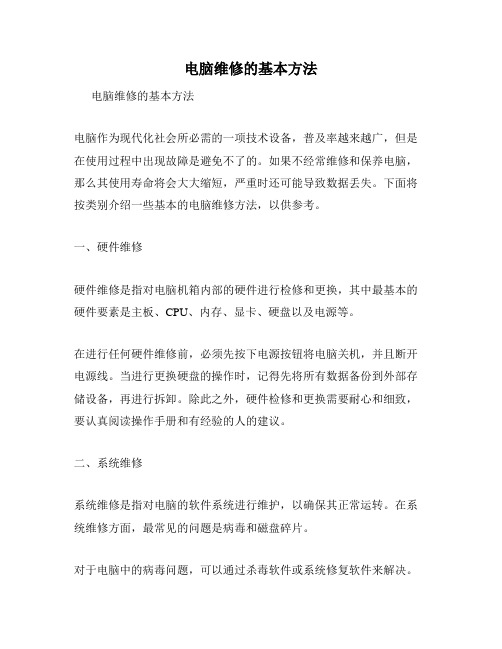
电脑维修的基本方法电脑维修的基本方法电脑作为现代化社会所必需的一项技术设备,普及率越来越广,但是在使用过程中出现故障是避免不了的。
如果不经常维修和保养电脑,那么其使用寿命将会大大缩短,严重时还可能导致数据丢失。
下面将按类别介绍一些基本的电脑维修方法,以供参考。
一、硬件维修硬件维修是指对电脑机箱内部的硬件进行检修和更换,其中最基本的硬件要素是主板、CPU、内存、显卡、硬盘以及电源等。
在进行任何硬件维修前,必须先按下电源按钮将电脑关机,并且断开电源线。
当进行更换硬盘的操作时,记得先将所有数据备份到外部存储设备,再进行拆卸。
除此之外,硬件检修和更换需要耐心和细致,要认真阅读操作手册和有经验的人的建议。
二、系统维修系统维修是指对电脑的软件系统进行维护,以确保其正常运转。
在系统维修方面,最常见的问题是病毒和磁盘碎片。
对于电脑中的病毒问题,可以通过杀毒软件或系统修复软件来解决。
如果在使用中出现频繁死机或程序无响应,那么可能是由于磁盘碎片太多导致的。
这时我们可以通过清理磁盘垃圾或安装专业性的磁盘碎片整理工具来进行处理。
三、网络维修网络维修是指针对电脑上网和联网相关的问题所需要处理的事项。
网络维修中的问题通常是由于网络连接出现问题导致的,比如说无法连接网络、上网速度缓慢、路由器故障等。
对于网络连接不畅的问题,我们可以尝试重新启动路由器或重新配置网络参数。
但是如果网络连接的故障较为严重,我们则建议联系网络服务供应商或技术人员进行处理。
总结以上是针对电脑维修的基本方法进行的介绍。
无论是对硬件、系统还是网络方面的处理,都需要我们具有足够的耐心和严谨的态度来完成。
为了延长电脑的使用寿命,我们也应该按照规律来定期对电脑进行维修和保养。
只有这样,我们才能保证电脑的正常运转和数据的安全。
电脑维修操作手册

电脑维修操作手册---前言本操作手册旨在为用户提供基本的电脑维修知识和操作技巧。
电脑作为现代生活的重要工具,经常会遇到一些常见的故障。
阅读本手册可以帮助用户更好地了解电脑故障的原因,并提供一些简单的修复方法。
请在操作前仔细阅读本手册,并确保您对电脑的维修有一定的了解。
1. 电脑启动问题1.1 电源故障- 电脑无法开机:首先检查电源线是否插好,确保电源开关已打开。
如果电源线没有问题,则可能是电源故障,需要更换电源。
1.2 硬件故障- 内存故障:如果电脑无响应或频繁死机,可能是内存故障。
将内存条取下并重新插好,或更换新的内存条。
- 硬盘故障:如果电脑启动时出现“硬盘未找到”或“无法启动”的提示,可能是硬盘故障。
检查硬盘连接线是否松动,或更换新的硬盘。
2. 电脑网络连接问题2.1 有线网络连接问题- 网线故障:如果电脑无法连通互联网,可能是网线故障。
检查网线连接是否松动或损坏,更换新的网线。
- 网卡故障:如果网线连接正常但无法上网,可能是网卡故障。
在控制面板中更新网卡驱动程序,或更换新的网卡。
2.2 无线网络连接问题- 无线信号问题:如果无线网络连接不稳定,可能是信号弱。
将电脑尽量靠近路由器,或考虑购买信号增强器。
- 无线适配器故障:如果无线网络连接不可用,可能是无线适配器故障。
检查适配器是否正常工作,或更换新的适配器。
3. 电脑软件故障3.1 病毒感染- 杀毒软件:及时安装好杀毒软件,并定期更新病毒库,定期全盘扫描电脑。
- 恶意软件:避免下载未知来源的软件,不随便点击不明链接,定期清理浏览器缓存和Cookie。
3.2 系统错误- 蓝屏错误:如果电脑频繁出现蓝屏错误,可能是系统错误。
尝试重装操作系统,或联系专业的技术支持人员进行修复。
4. 电脑硬件故障4.1 显示器故障- 显示屏无显示:检查显示器电源是否插好,电源是否通电。
如果还是无显示,可能是显示器故障,需要更换或维修。
4.2 键盘或鼠标故障- 无响应:检查键盘或鼠标的连接是否松动,重新连接后尝试。
电脑维修常识及技巧学习

电脑维修常识及技巧学习计算机(computer)俗称电脑,是现代一种用于高速计算的电子计算机器,可以进行数值计算,又可以进行逻辑计算,还具有存储记忆功能。
是能够按照程序运行,自动、高速处理海量数据的现代化智能电子设备。
下面是小编收集整理的电脑维修常识及技巧学习,欢迎借鉴参考。
电脑维修常识及技巧学习(一)一、激活新电池新笔记本在第一次开机时,电池本身应该具有3%的电量(这也是厂商通用的做法。
如果您第一次打开购买的笔记本,发现电池已经充满,肯定是被他人用过了)。
此时,你应该将电池用尽,直至关机,然后再使用外接电源充电,充电时间一定要超过12小时,反复做三次,这样才能将电池彻底激活,可以有效的提高电池的使用寿命。
二、减少电池使用次数尽量减少使用电池的次数,此方法给人感觉好像有些不爽,既然买了电池还不让经常使用,那买来做甚。
话虽如此,但电池的充放电次数直接关系到寿命,每充一次,电池就向老化前进了一步。
建议大家尽量使用外接电源,使用外接电源时应将电池取下。
有的朋友图方便,经常在一天中多次插拔电源,且笔记本电脑装有电池,这样做,对电池的损坏更大。
因为每次外接电源接入就相当于给电池充电一次,电池的寿命自然就缩短了一些。
三、避免长时间充电电量用尽后再充电和避免充电时间过长,不管您的笔记本使用锂电还是镍氢电,一定要将电量用尽后再充(电量低于1%),这是避免记忆效应的最好方法。
关于锂电没有记忆效应的说法,我在前面就已说明是商家不负责任的错误引导。
锂电同样会有记忆效应,只是它的记忆效应比镍氢小一些罢了。
与手机电池的充电方法相同,当您给笔记本电池充电时,尽量避免时间过长,一般控制在12小时以内。
至于防止曝晒、防止受潮、防止化学液体侵蚀、避免电池触点与金属物接触等注意事项,在这里也就不多提了。
四、长期不用电池的保养如果长期不使用笔记本电池,应该在每个月对电池进行一次完整的充放电,以保持电池活力。
另外如果长期(超过年度)不使用的笔记本电池应该充电到50%左右,并且每年进行一次充电,以防止电池过度放电。
电脑店常用的检查维修方法
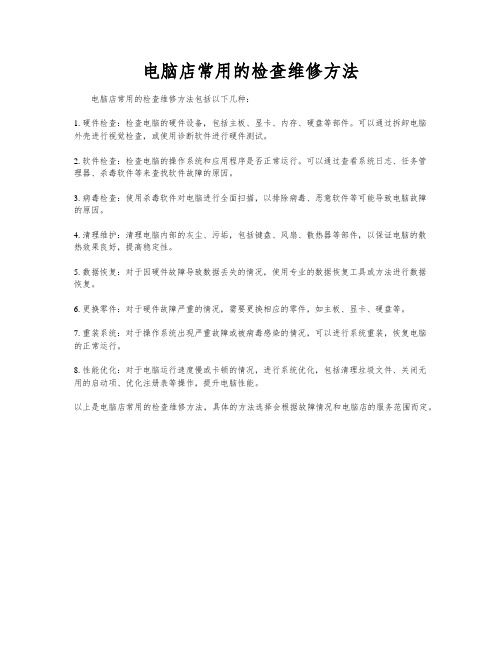
电脑店常用的检查维修方法
电脑店常用的检查维修方法包括以下几种:
1. 硬件检查:检查电脑的硬件设备,包括主板、显卡、内存、硬盘等部件。
可以通过拆卸电脑外壳进行视觉检查,或使用诊断软件进行硬件测试。
2. 软件检查:检查电脑的操作系统和应用程序是否正常运行。
可以通过查看系统日志、任务管理器、杀毒软件等来查找软件故障的原因。
3. 病毒检查:使用杀毒软件对电脑进行全面扫描,以排除病毒、恶意软件等可能导致电脑故障的原因。
4. 清理维护:清理电脑内部的灰尘、污垢,包括键盘、风扇、散热器等部件,以保证电脑的散热效果良好,提高稳定性。
5. 数据恢复:对于因硬件故障导致数据丢失的情况,使用专业的数据恢复工具或方法进行数据恢复。
6. 更换零件:对于硬件故障严重的情况,需要更换相应的零件,如主板、显卡、硬盘等。
7. 重装系统:对于操作系统出现严重故障或被病毒感染的情况,可以进行系统重装,恢复电脑的正常运行。
8. 性能优化:对于电脑运行速度慢或卡顿的情况,进行系统优化,包括清理垃圾文件、关闭无用的启动项、优化注册表等操作,提升电脑性能。
以上是电脑店常用的检查维修方法,具体的方法选择会根据故障情况和电脑店的服务范围而定。
电脑最基本的维修知识

两种打印线接法
1,连接打印机
3,接打印机
接口1
接口2
2,接主机上的接口1
4,接主机上的接口2
主机后背图示
显示器接法 3,另一头连接到主机这个接口 2,一头接到显示器这个接口 1,连接主机和显示器的数据线
路由器接法 1,这个接口接电话线 2,这个接口接电脑或路由器的“WAN”接口 3,标有1,2,3,4的接口连接电脑。 4,这个接口接modern中网线接口。 Modern 路由器 电源开关
01
ctrl + x 剪切。
02
ctrl + v 粘贴。
03
ctrl + z 撤消。
04
delete 删除。
05
shift + delete 永久删除所选项,
06
而不将它放到“回收站”中。
07
Ctrl+Alt+Del 任务管理器
08
Windows操作快捷方式
Windows系统中文件类型
03
并口(通常是接打印机)
04
USB接口(通常都是接U盘,打印机等设备)
05
网络接口(接网线上网用)
喇叭接口(接电脑音箱,通常为绿色)
麦克风接口(通常为粉红色并有唛的标志)
08
显示器接口(接电脑显示器,通常为蓝色)
09
电脑主机后背连线示意图
键盘+鼠标按颜色接好 键盘接口 鼠标接口
条码枪接法 1,将条码枪接在主机的键盘接口上(即接在紫色口,见右图一) 2,键盘则接在这个接口上 3,这个接口插在条码枪机身上 键盘接口 图一
1
2
计算机维修标准3篇
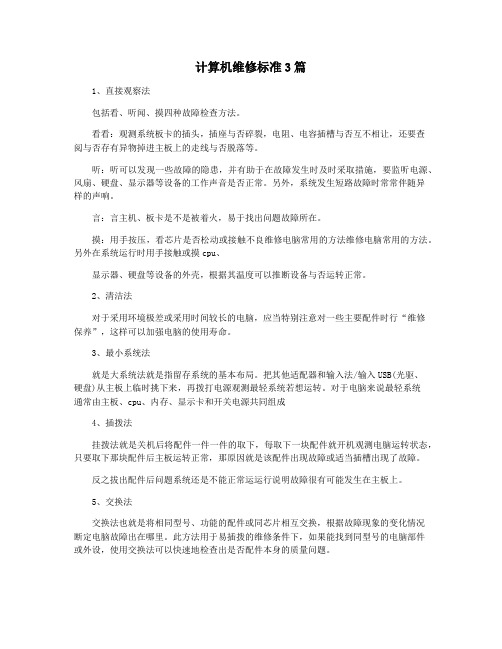
计算机维修标准3篇1、直接观察法包括看、听闻、摸四种故障检查方法。
看看:观测系统板卡的插头,插座与否碎裂,电阻、电容插槽与否互不相让,还要查阅与否存有异物掉进主板上的走线与否脱落等。
听:听可以发现一些故障的隐患,并有助于在故障发生时及时采取措施,要监听电源、风扇、硬盘、显示器等设备的工作声音是否正常。
另外,系统发生短路故障时常常伴随异样的声响。
言:言主机、板卡是不是被着火,易于找出问题故障所在。
摸:用手按压,看芯片是否松动或接触不良维修电脑常用的方法维修电脑常用的方法。
另外在系统运行时用手接触或摸cpu、显示器、硬盘等设备的外壳,根据其温度可以推断设备与否运转正常。
2、清洁法对于采用环境极差或采用时间较长的电脑,应当特别注意对一些主要配件时行“维修保养”,这样可以加强电脑的使用寿命。
3、最小系统法就是大系统法就是指留存系统的基本布局。
把其他适配器和输入法/输入USB(光驱、硬盘)从主板上临时挑下来,再拨打电源观测最轻系统若想运转。
对于电脑来说最轻系统通常由主板、cpu、内存、显示卡和开关电源共同组成4、插拨法挂拨法就是关机后将配件一件一件的取下,每取下一块配件就开机观测电脑运转状态,只要取下那块配件后主板运转正常,那原因就是该配件出现故障或适当插槽出现了故障。
反之拔出配件后问题系统还是不能正常运运行说明故障很有可能发生在主板上。
5、交换法交换法也就是将相同型号、功能的配件或同芯片相互交换,根据故障现象的变化情况断定电脑故障出在哪里。
此方法用于易插拨的维修条件下,如果能找到同型号的电脑部件或外设,使用交换法可以快速地检查出是否配件本身的质量问题。
交换法也可以用作以下情况,没相同型号的电脑部件的电脑部件或外设,但相同类型的主机,此时也可以把电脑部件或外设挂收到同型号的主机上推断其与否正常6、比较法运转两台或多台相同的电脑,根据正常电脑与故障电脑在继续执行相同操作方式时的相同整体表现,可以初步推断故障产生的适当部位修理电脑常用的方法硬件保护。
电脑维修技术的硬件故障修复方法

电脑维修技术的硬件故障修复方法电脑作为现代社会不可或缺的工具,在日常使用中难免会出现各种故障。
其中,硬件故障是较为常见且需要专业技术进行修复的问题。
本文将介绍几种常见的硬件故障修复方法,希望能帮助读者解决电脑使用过程中遇到的困扰。
一、硬件故障排除前的准备工作在进行硬件故障排查和修复之前,首先需要做好以下准备工作:1.备份重要数据:在进行硬件修复时,可能会对电脑中的数据进行操作,因此务必提前备份好重要的文件和资料,以防数据丢失。
2.断电与放电:在维修电脑之前,务必将电脑断电,并且拔掉电源线。
同时,也应该按住电源键放电,以确保电脑内的电荷得以释放。
二、硬件故障修复方法1.故障:电脑无法开机或开机无显示解决方法:(1)检查电源供应是否正常,确认电源开关的位置是否正确,电源线是否松动,电源插头是否工作正常。
(2)检查显卡是否插紧在显卡插槽中,并确保连接稳固无松动。
(3)检查内存条是否插紧在内存插槽中,并且清洁内存插槽及内存金手指。
(4)如果以上方法都无效,可以尝试更换电源或显卡,或者联系专业维修人员进行进一步检修。
2.故障:电脑频繁蓝屏或死机解决方法:(1)检查内存是否插紧在内存插槽中,如果松动应重新插好。
(2)在系统启动时按F8键进入“安全模式”,在安全模式下运行电脑,如果电脑桌面正常运行,可以考虑卸载或更新最近安装的软件或驱动程序。
(3)清理内存金手指以确保良好的接触,或者更换故障内存条。
(4)若以上措施无效,可以尝试重装操作系统,或联系专业的电脑维修人员寻求帮助。
3.故障:电脑出现蜂鸣声解决方法:(1)蜂鸣声通常是内存或显卡连接不良导致的,可以把内存条或显卡重新插入插槽中并确保稳固连接。
(2)若重新插入内存或显卡后问题仍然存在,可以尝试更换相同规格的内存条或显卡。
(3)如果仍然无法解决,可能是主板或其他硬件故障,建议联系专业技术人员进行检修。
4.故障:硬盘无法识别或数据读取缓慢解决方法:(1)检查数据线的连接是否正确,确保硬盘电源线和数据线都插紧。
《电脑维修大全》课件

03
详细描述
上网故障可能是由于浏览器设置错误、网络连接问题或 DNS服务器故障等原因引起的。为了解决上网故障,需要 检查浏览器设置、网络连接和DNS设置等是否正确,清除 浏览器缓存和cookies,禁用浏览器插件。
05
其他常见问题
电脑保养与维护
定期清洁
保持电脑外壳表面清洁,避免灰 尘堆积影响散热性能。
检查操作系统、驱动程序和应用程序是否 存在问题。可以通过重启电脑、更新驱动 程序或重装软件等方式尝试解决问题。
硬件故障诊断
硬件维修
通过听、看、闻、摸等方式,检查电脑硬 件是否存在异常声音、异常颜色、异常气 味或过热等现象。
根据故障诊断结果,进行相应的硬件维修 或更换。例如,更换损坏的电源、修复接 触不良的接口等。
定期除尘
定期为电脑除尘,清理散热风扇 和散热器上的灰尘,确保散热效
果。
硬件润滑
对电脑内部硬件进行润滑,如硬 盘、光驱等机械部件,以减少磨
损和噪音。
数据备份与恢复
备份策略
制定定期备份计划,确保重要数据得到及时备份 。
备份方式
选择合适的备份方式,如本地备份、云备份或外 部存储设备备份。
数据恢复
在数据丢失时,能够快速恢复数据,避免数据丢 失造成损失。
详细描述
局域网故障可能是由于硬件设备损坏、网络设置错误或软件冲突等原因引起的。为了解决 局域网故障,需要检查网线、路由器和交换机等硬件设备是否正常工作,重新配置网络设 置,检查防火墙和杀毒软件设置是否正确。
总结词
检查网络连接是否正常,重新启动路由器或调制解调器,检查网络驱动程序是否正确安装 。
网络故障维修 局域网故障维修
02
硬件故障维修
- 1、下载文档前请自行甄别文档内容的完整性,平台不提供额外的编辑、内容补充、找答案等附加服务。
- 2、"仅部分预览"的文档,不可在线预览部分如存在完整性等问题,可反馈申请退款(可完整预览的文档不适用该条件!)。
- 3、如文档侵犯您的权益,请联系客服反馈,我们会尽快为您处理(人工客服工作时间:9:00-18:30)。
电脑维修的基本方法 Jenny was compiled in January 2021
电脑维修的基本方法
如今电脑已经成为每个家庭的必备产品,随着电脑使用年限的增加,电脑问题也日渐显现,虽然掌握解决电脑常见问题方式,成为每个人的基本技能,但是很多人在初次遇到电脑问题时,依旧会束手无策,鼎好电脑为更多的电脑使用者整理出一些电脑维修的基本方法,以供大家学习分享。
一、观察法
观察,是维修判断过程中第一要法,它贯穿于整个维修过程中。
观察不仅要认真,而且要全面。
要观察的内容包括:
1、周围的环境;
2、硬件环境。
包括接插头、座和槽等;
3、软件环境;
4、用户操作的习惯、过程
二、最小系统法
最小系统是指,从维修判断的角度能使电脑开机或运行的最基本的硬件和软件环境。
最小系统有两种形式:
硬件最小系统:由电源、主板和CPU组成。
在这个系统中,没有任何信号线的连接,只有电源到主板的电源连接。
在判断过程中是通过声音来判断这一核心组成部分是否可正常工作;
软件最小系统:由电源、主板、CPU、内存、显示卡/显示器、键盘和硬盘组成。
这个最小系统主要用来判断系统是否可完成正常的启动与运行。
对于软件最小环境,就"软件"有以下几点要说明:
1、硬盘中的软件环境,保留着原先的软件环境,只是在分析判断时,根据需要进行隔离如卸载、屏蔽等)。
保留原有的软件环境,主要是用来分析判断应用软件方面的问题
2、硬盘中的软件环境,只有一个基本的操作系统环境(可能是卸载掉所有应用,或是重新安装一个干净的操作系统),然后根据分析判断的需要,加载需要的应用。
需要使用一个干净的操作系统环境,是要判断系统问题、软件冲突或软、硬件间的冲突问题。
3、在软件最小系统下,可根据需要添加或更改适当的硬件。
如:在判断启动故障时,由于硬盘不能启动,想检查一下能否从其它驱动器启动。
这时,可在软件最小系统下加入一个软驱或干脆用软驱替换硬盘,来检查。
又如:在判断音视频方面的故障时,应需要在软件最小系统中加入声卡;在判断网络问题时,就应在软件最小系统中加入网卡等。
最小系统法,主要是要先判断在最基本的软、硬件环境中,系统是否可正常工作。
如果不能正常工作,即可判定最基本的软、硬件部件有故障,从而起到故障隔离的作用。
最小系统法与逐步添加法结合,能较快速地定位发生在其它板软件的故障,提高维修效率。
三、逐步添加/去除法
逐步添加法,以最小系统为基础,每次只向系统添加一个部件、设备或软件,来检查故障现象是否消失或发生变化,以此来判断并定位故障部位。
逐步去除法,正好与逐步添加法的操作相反。
逐步添加/去除法一般要与替换法配合,才能较为准确地定位故障部位。
四、隔离法
是将可能防碍故障判断的硬件或软件屏蔽起来的一种判断方法。
它也可用来将怀疑相互冲突的硬件、软件隔离开以判断故障是否发生变化的一种方法。
提到的软硬件屏蔽,对于软件来说,即是停止其运行,或者是卸载;对于硬件来说,是在设备管理器中,禁用、卸载其驱动,或干脆将硬件从系统中去除。
五、替换法
替换法是用好的部件去代替可能有故障的部件,以判断故障现象是否消失的一种维修方法。
好的部件可以是同型号的,也可能是不同型号的。
替换的顺序一般为:
1、根据故障的现象或第二部分中的故障类别,来考虑需要进行替换的部件或设备;
2、按先简单后复杂的顺序进行替换。
如:先内存、CPU,后主板,又如要判断打印故障时,可先考虑打印驱动是否有问题,再考虑打印电缆是否有故障,最后考虑打印机或并口是否有故障等;
3、最先考查与怀疑有故障的部件相连接的连接线、信号线等,之后是替换怀疑有故障的部件,再后是替换供电部件,最后是与之相关的其它部件。
4、从部件的故障率高低来考虑最先替换的部件。
故障率高的部件先进行替换。
六、比较法
比较法与替换法类似,即用好的部件与怀疑有故障的部件进行外观、配置、运行现象等方面的比较,也可在两台电脑间进行比较,以判断故障电脑在环境设置,硬件配置方面的不同,从而找出故障部位。
七、升降温法
在鼎好电脑的上门服务过程中,升降温法由于工具的限制,其使用与维修间是不同的。
在上门服务中的升温法,可在用户同意的情况下,设法降低电脑的通风能力,电脑自身的发热来升温;降温的方法有:1)一般选择环境温度较低的时段,如一清早或较晚的时间;
2)使电脑停机12~24小时以上等方法实现;
3)用电风扇对着故障机吹,以加快降温速度。
除了基本方法外,鼎好科技在维修过程中还摸索出快速检修的维修方式,为社区广大电脑用户带来前所未有的及时便利的电脑技术支持和服
务。
真正打造与客户实现零距离服务,做到商家省心,客户放心,让鼎好服务成为第三方服务理想的选择。
